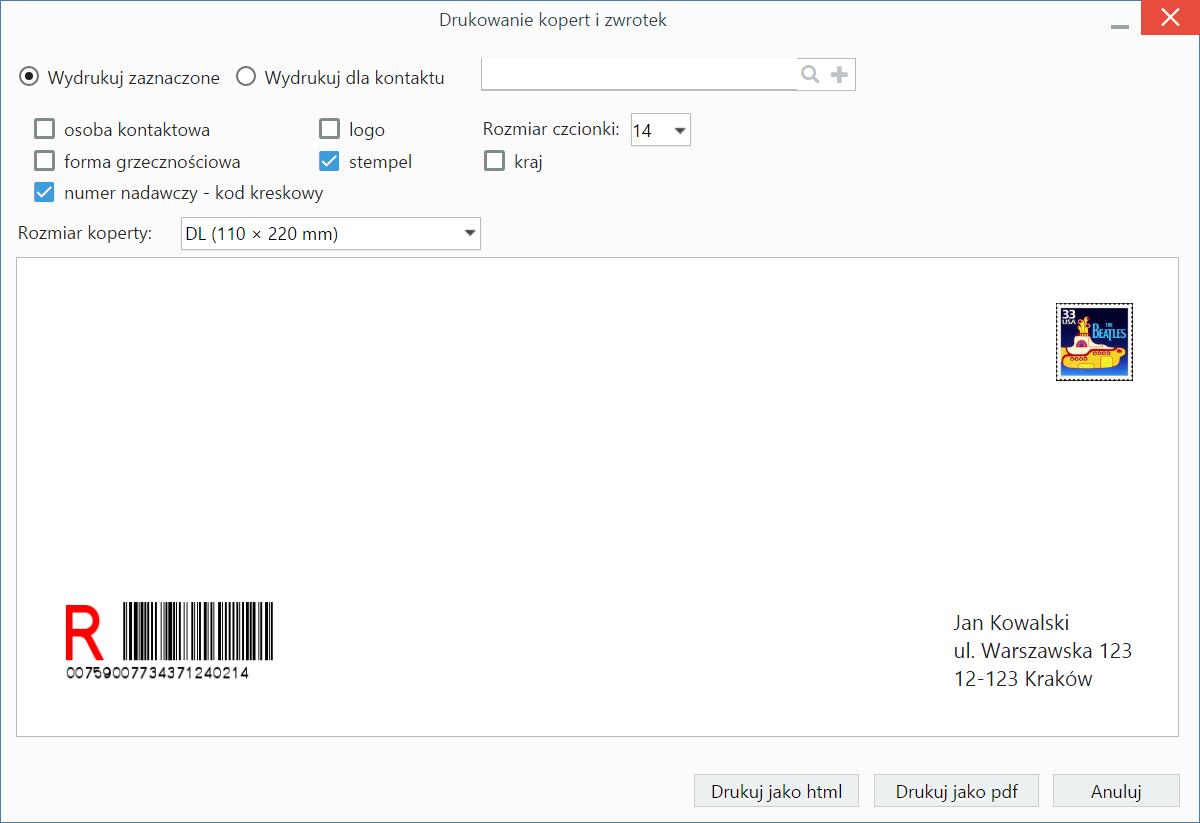
Kreator wydruku koperty
Podręcznik użytkownika > Dokumenty > Wydruk kopert i zwrotek
Przed wysłaniem papierowej wersji dokumentu (załącznika do formularza dokumentu) do klienta, możemy wydrukować kopertę, do której pismo zostanie włożone. Dane na kopercie drukowane są automatycznie na podstawie informacji zawartych w formularzu dokumentu. Z tego powodu przed przystąpieniem do wygenerowania nadruku musimy zwrócić uwagę na to, czy w zakładce Szczegóły:
Miejsce każdego elementu na kopercie jest ściśle określone i nie może być zmieniane. Elementy graficzne - stempel i logo - zmieniamy w Panelu sterowania. Aby wydrukować kopertę, zaznaczamy na liście dokument, dla którego koperta ma być wydrukowana i wybieramy z Menu górnego pozycję Akcje > Drukowanie kopert i zwrotek. Zostaje wyświetlony kreator wydruku koperty.
W górnej części okna określamy:
Aby wydrukować zwrotkę, z listy Rozmiar koperty wybieramy element typu ZPO.
Przykład
Dla dokumentu typu Pismo jak na poniższym rysunku,
koperta wydrukowana do formatu *.pdf będzie wyglądała następująco:
Uwaga
Jeśli pod polem Odbiorca wskazani zostali dodatkowi odbiorcy, koperta zostanie zaadresowana jedynie do osoby/firmy wskazanej w polu Odbiorca.
define('PRINT_PROC_SYMBOL_IN_ZWRT', TRUE);
Za pomocą tego wpisu zmieniamy początkowe liczby w numerze R-ki
Przykład na podstawie numeru RK 0065900773 1 01179564 9
define('RK_PREFIX', '0065900773 1');
Pozostałe znaki 01179564 wpisujemy na piśmie (ikona ołówka) pomniejszając go o 1. W tym przypadki po użyciu generatora wydrukuje nam się dokładnie ten numer RK 0065900773 1 01179564 9.
Ostatnia cyfra jest drukowana automatycznie.
Proszę zwrócić uwagę 01179564, że w tym przypadku mamy pierwsze 0 (zero). Podczas wpisywanie z GUI zostanie pominięty gdy będzie jako pierwsze. Jednak podczas generowanie zostanie ujęte przez system.